こんにちは、しょうたです。
先日、MacのTerminalでcdコマンドを使用して日本語フォルダに移動できない問題に悩ませられました。
この記事では、MacのTerminalで日本語が使えない場合の対処法を備忘録として残しておきます。
MacのTerminalで日本語が使えない原因
先日、MacのTerminalでcdコマンドを使用して日本語フォルダに移動できない問題に悩ませられました。
具体的には、Terminalのcdコマンドでフォルダ移動をする際に日本語を入力すると、日本語部分が空白になりコマンドが実行されない状況でした。
MacのTerminalで日本語が使えなかったのは、ロケールが日本語を使用できない設定であったことが原因でした。
MacのTerminalで日本語が使える設定に変更する
MacのTerminalで下記のviコマンドを実行し、.bash_profileをテキストエディタで編集可能な状態にします。
vi ~/.bash_profileviコマンドは以下を参考にしてください。
.bash_profileに下記を追記します。
元からコードがある場合はその下に追記すればOKです。
export LC_ALL=en_US.UTF-8
export LANG=en_US.UTF-8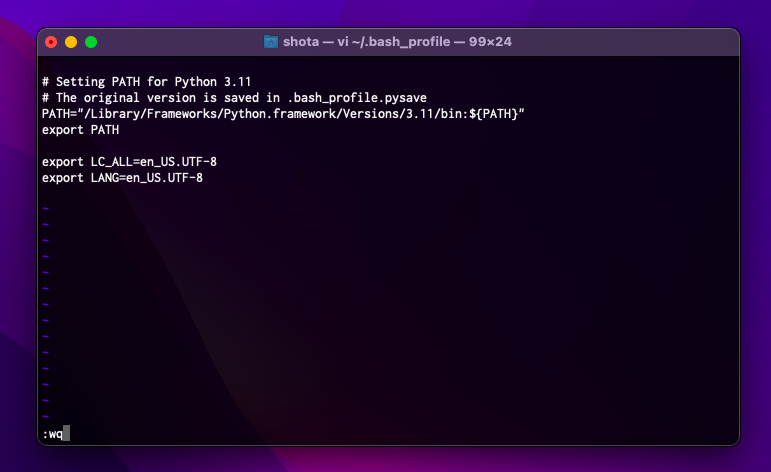
[ :wq ]で変更を保存してviを終了します。
MacのTerminalで下記のviコマンドを実行し、.bash_profile追加した内容を反映します。
source ~/.bash_profileMacのTerminalで下記のviコマンドを実行すると、現在のロケールと使用可能なロケールの情報を確認できます。
locale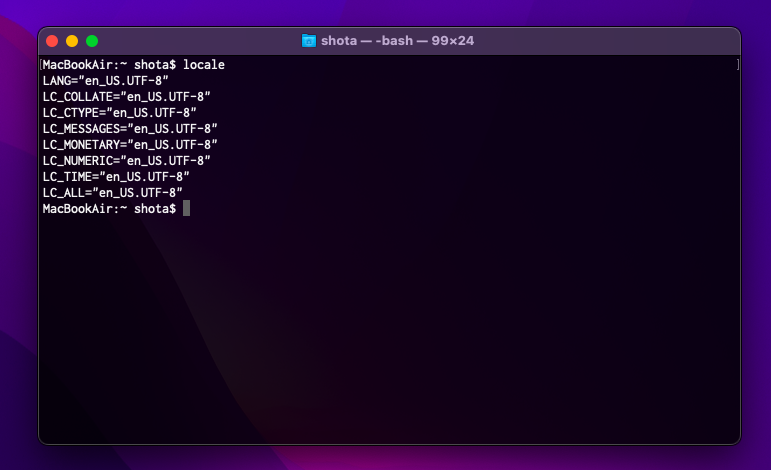
上の画像のようになっていればOKです。
Terminalを一度終了し再起動すれば、MacのTerminalで日本語が使用可能になっています。
〆
上記の手順で、MacのTerminalで日本語が使用可能になりましたので、cdコマンドで日本語のフォルダにも移動することができるようになりました。
それではまた( ^_^)/~~~
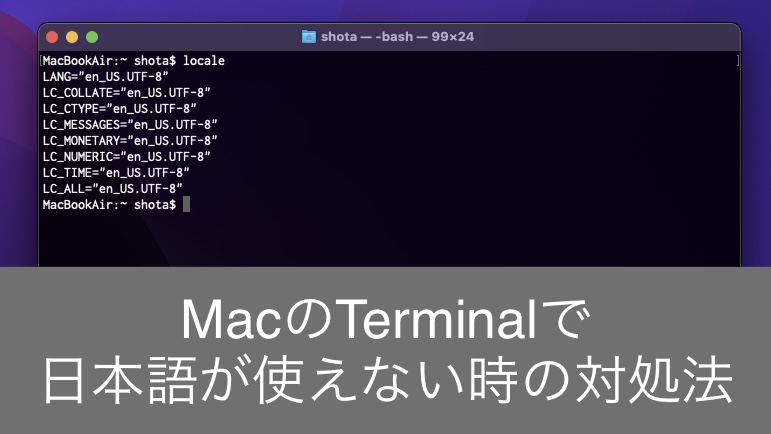


コメント